Il existe une option avec RHEL / CentOS 6 pour démarrer les services de manière interactive lors du démarrage du système. Nous pouvons l'utiliser pour résoudre les problèmes de démarrage liés aux services. Par défaut, cette fonctionnalité n'est pas disponible et vous devez l'activer en utilisant l'une des 2 méthodes décrites ci-dessous.
Méthode 1 - Utilisation de la touche Keypress pendant le démarrage
Cette méthode implique de modifier le fichier /etc/sysconfig/init dossier. Attribuez la valeur "oui" au paramètre PROMPT afin de démarrer le système de manière interactive. Par exemple :
# vi /etc/sysconfig/init # Set to anything other than 'no' to allow hotkey interactive startup... PROMPT=yes
Le paramètre ci-dessus est défini sur "oui" par défaut. Une fois que vous avez confirmé qu'il est défini sur oui, vous devez interrompre le processus de démarrage à l'aide de la touche "i ” quelques fois et démarrez les services de manière interactive.
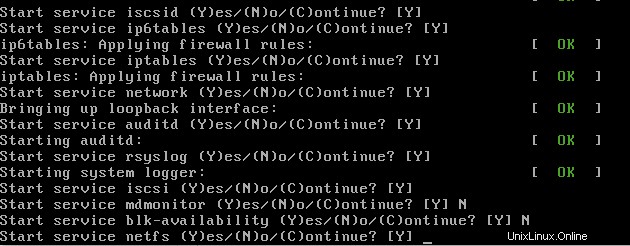
Méthode 2 :ajout d'un paramètre de noyau
Alternativement, nous pouvons ajouter "confirmer" à la fin de la ligne de démarrage du noyau soit pendant le démarrage (sur GRUB) soit dans le fichier /etc/grub.conf pour qu'il soit persistant.
Pour ce faire, redémarrez le système et lorsque l'écran de démarrage GRUB apparaît :
1. Sélectionnez/mettez en surbrillance le noyau que vous souhaitez démarrer à l'aide des touches fléchées haut/bas. Dans mon cas, je n'ai qu'un seul noyau à sélectionner :)

2. Appuyez sur la touche e pour modifier l'entrée. Sélectionnez/mettez en surbrillance la ligne commençant par le mot noyau.

3. Appuyez sur la touche e pour modifier la ligne. Ajouter confirmer mot jusqu'à la fin de la ligne. Appuyez sur ENTER pour accepter les modifications.

7. Appuyez sur la touche b pour démarrer le noyau avec la ligne de commande modifiée. Vous devez entrer dans le mode interactif lors du démarrage des services.
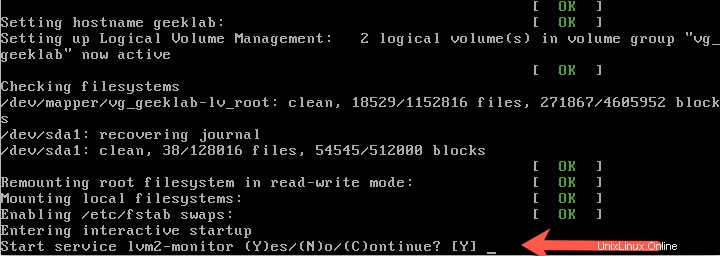
Une autre façon d'ajouter un paramètre de noyau est de modifier le fichier /etc/grub.conf et d'ajouter le confirm à la fin de la ligne du noyau avec lequel vous souhaitez démarrer. Par exemple :
kernel /vmlinuz-2.6.32-504.el6.x86_64 ro root=/dev/mapper/vg_os-lv_os rd_NO_LUKS LANG=en_US.UTF-8 rd_NO_MD SYSFONT=latarcyrheb-sun16 crashkernel=auto rd_LVM_LV=vg_os/lv_os KEYBOARDTYPE=pc KEYTABLE=us rd_NO_DM rhgb quiet confirm
Redémarrez le système pour vérifier si les paramètres ont été appliqués.